Come aggiornare le app su Hisense TV

Hisense è un marchio sempre più popolare quando si tratta di tecnologia Smart TV. Producono unità LED e ULED (Ultra LED) economiche
A causa della prolungata situazione epidemica, insegnanti e studenti hanno dovuto fare una lunga vacanza a Tet. Pertanto, la necessità di utilizzare strumenti di supporto nella didattica online è in aumento. WebTech360 guiderà gli insegnanti su come creare un test di valutazione automatico utilizzando Microsoft Forms (gli insegnanti devono disporre di un account Office 365 o di un account Microsoft)
Dopo aver effettuato l'accesso a Office.com, gli insegnanti seguono i passaggi seguenti
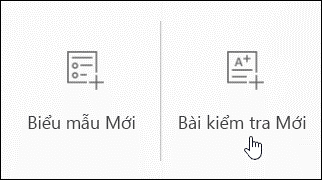
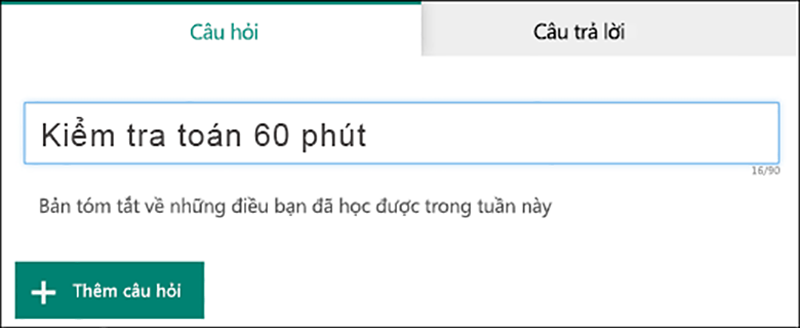
Nel modulo sono presenti tipi di domande come: scelta , testo , valutazione o data . Gli insegnanti possono anche fare clic su Altro... e scegliere una valutazione , Likert o Net Promoter Score®


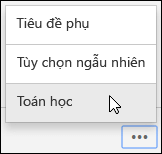
Gli insegnanti fanno clic sulla casella di testo del sottotitolo, il kit di strumenti matematici apparirà automaticamente per essere scelto dagli insegnanti.
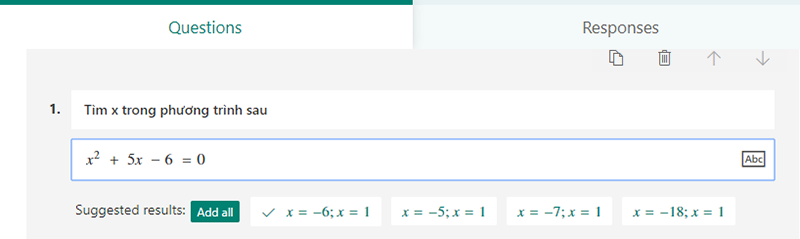
Gli insegnanti possono fare clic su Aggiungi tutto per aggiungere tutte le risposte suggerite o selezionare ciascuna risposta
Per copiare una domanda, seleziona la domanda da copiare, quindi fai clic sul pulsante Copia domanda nell'angolo in alto a destra.
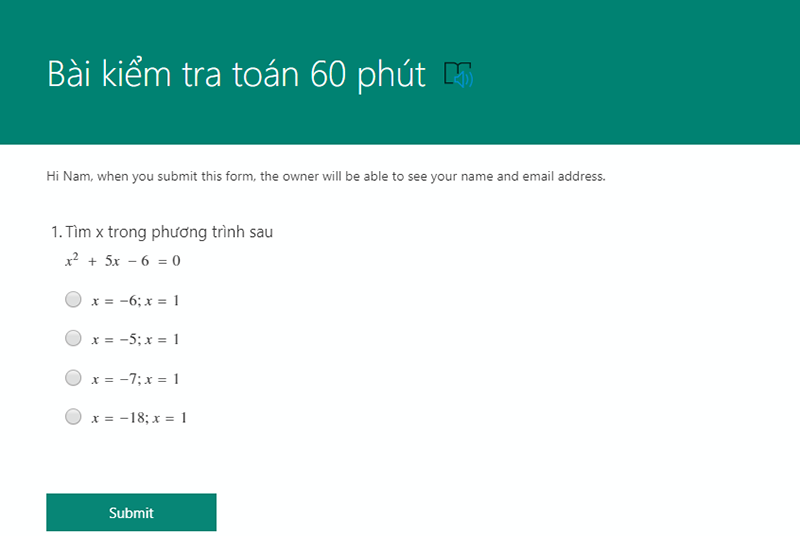
Fare clic su Indietro quando l'insegnante termina l'anteprima del test
Ecco fatto, abbiamo completato un test di valutazione automatico, desideriamo che gli insegnanti abbiano esperienze interessanti con Microsoft Forms.
Hisense è un marchio sempre più popolare quando si tratta di tecnologia Smart TV. Producono unità LED e ULED (Ultra LED) economiche
Scopri come cambiare facilmente il nome del tuo tema WordPress e personalizzare il tuo sito web in base al tuo marchio
Una guida completa per acquistare o scambiare l'esclusiva Headless Head, nota per il suo effetto decorativo unico, in Robolox.
Se stai cercando di saccheggiare o requisire una nave a Starfield, devi prima assicurarti che non possa sfuggire al combattimento. La disabilitazione dei motori di una nave è un precursore
Microsoft Excel, rinomato per la sua capacità di eseguire calcoli complessi, può aiutare anche con le divisioni semplici. Questo può essere utile in situazioni di vita reale,
Bloccare qualcuno su Instagram potrebbe essere necessario per tanti motivi. Potrebbe essere perché la persona è un troll o è tossica. Oppure potrebbe essere il tuo ex e tu
Quando utilizzi il tuo iPhone e le app iniziano a bloccarsi o rallentano in modo significativo, normalmente riavvii il dispositivo per farlo funzionare di nuovo correttamente. Ma
Chiunque sia stato online probabilmente si è imbattuto in un pop-up che dice: "Questo sito utilizza i cookie". Ti viene sempre data la possibilità di accettare tutto
L'elaborazione di grandi quantità di dati in Excel può essere impegnativa e richiedere molto tempo, motivo per cui l'automazione è utile. Se usi regolarmente Excel, lo farai
È giunto il momento di sostituire il cinturino del tuo Apple Watch? Ti mostreremo come rimuovere il cinturino del tuo Apple Watch in questo utile tutorial.
I popup Web sono diventati così sinonimo di pagine indesiderate che la maggior parte dei browser li blocca per impostazione predefinita. Di tanto in tanto, però, un sito può avere un file
Sims 4 è l'ultimo capitolo di una serie di giochi iniziata quasi 20 anni fa. Oggi offre funzionalità e impostazioni nascoste da offrire agli utenti
Poiché la vita diventa sempre più virtuale, sapere come inviare con successo un allegato nell'app Messenger, sia per motivi di lavoro che personali, ha
Ci sono molte ragioni per cui potresti amare le riprese e il montaggio. Puoi filmare i luoghi che hai visitato, le persone che ami e catturare qualsiasi momento speciale che desideri
Se hai riscontrato un errore nel manifest di Steam non disponibile, il client Steam non è riuscito ad accedere al manifest. L'errore si verifica quando la piattaforma non riesce a trovare
Con Google Maps puoi visitare nuovi posti senza preoccuparti di perderti. Tutto quello che devi fare è inserire la posizione di partenza e la destinazione,
Durante la registrazione dell'account con Telegram, devi aggiungere un numero di telefono ai tuoi dati personali. Se sei curioso di confermare quello di qualcun altro
Sebbene sia creato dalla società madre di TikTok, CapCut offre un controllo molto maggiore su un video rispetto a TikTok. Puoi utilizzare gli eccellenti strumenti di modifica di CapCut per
Se preferisci mantenere la tua privacy nascondendo lo spazio dietro di te durante le chiamate Zoom, potrebbe essere nel tuo interesse utilizzare la sfocatura di Zoom
Scopri come trasformare il tuo Amazon Echo Show in una cornice digitale con Amazon Photos in questa guida.


















